Ar MoGraph programmā Cinema 4D tev ir neskaitāmas iespējas radīt savus 3D modeļus radošā un individuālā veidā. Viens no pamata paņēmieniem, kuru tev būtu jāapgūst, ir klonu krāsošana. Tajā tu vari izmantot dažādus shader, neizveidojot vienmēr jaunas materiālu. Turpmāk tu uzzināsi, kā efektīvi izmantot dažādās iespējas krāsu veidošanai un krāsas shaderi.
Galvenās atziņas
- Kloni var tikt krāsoti tieši klonu objektā.
- Radīšanas efekts ļauj radošas krāsu variācijas.
- Krāsas shader piedāvā paplašinātas pielāgošanas iespējas krāsu iznākumam.
- Papildu materiāla kanāli var tikt izmantoti caur krāsas shader.
Soļu pa soļiem norādījumi
Vispirms apskatīsim pamata metodes klonu krāsošanai. Atver savu projektu ar klonu objektiem programmā Cinema 4D.
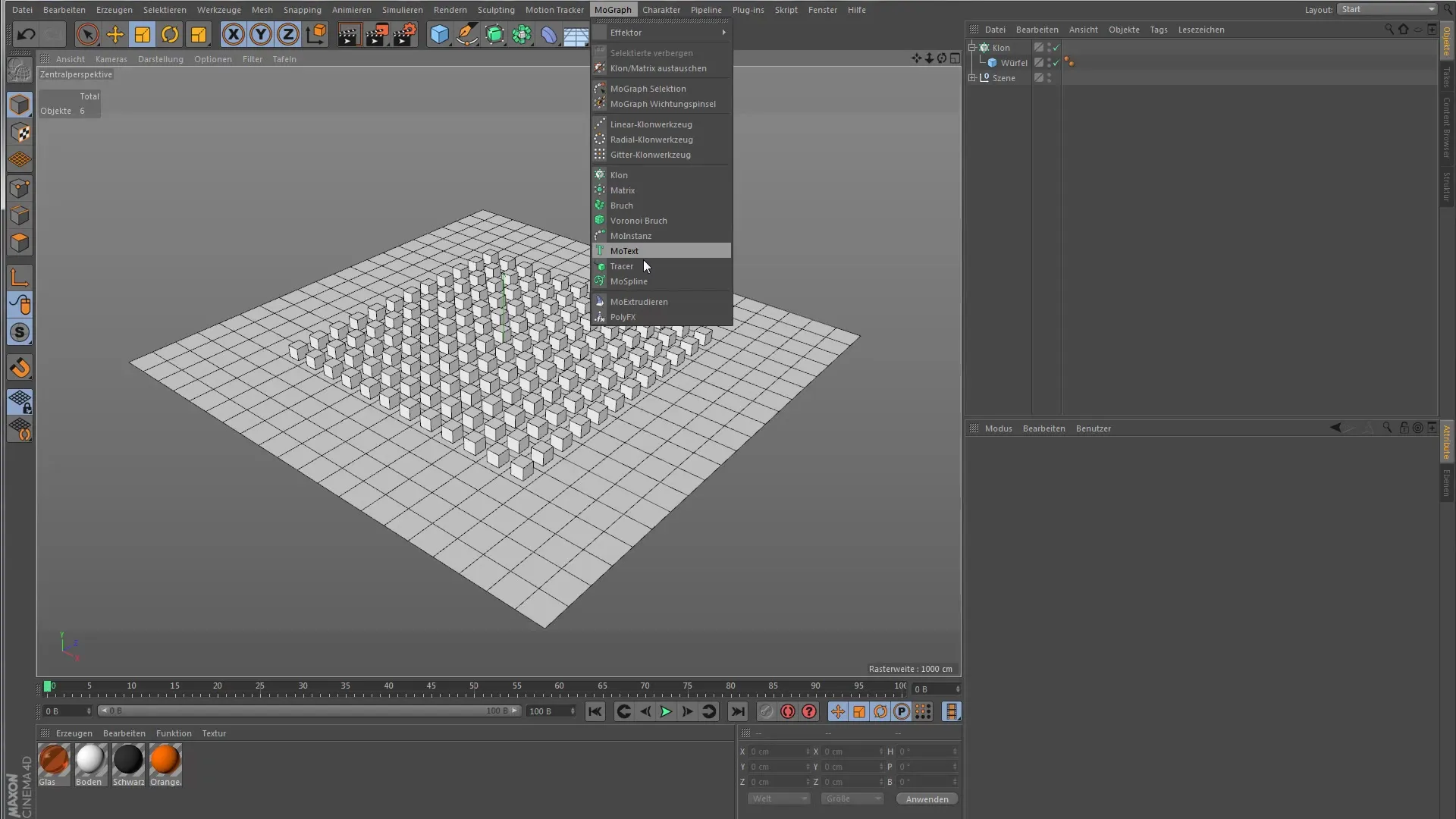
Kloni krāsošana klonu objektā
Vienkāršs klonu objekts manto sava apakšobjekta krāsu. Kad tu novieto kubu vai līdzīgu objektu zem klonu objekta, tas saņem tā krāsu. Tomēr tu vari pielāgot šo krāsošanu. Lai mainītu noklusējuma krāsu, pārej uz transformāciju iestatījumiem klonu objektā. Šeit tu atradīsi krāsu izvēli.
Maini krāsu no balta uz sarkanu, palielinot piesātinājumu. Uzreiz tu pamanīsi, ka visi kloni pieņem izvēlēto krāsu.
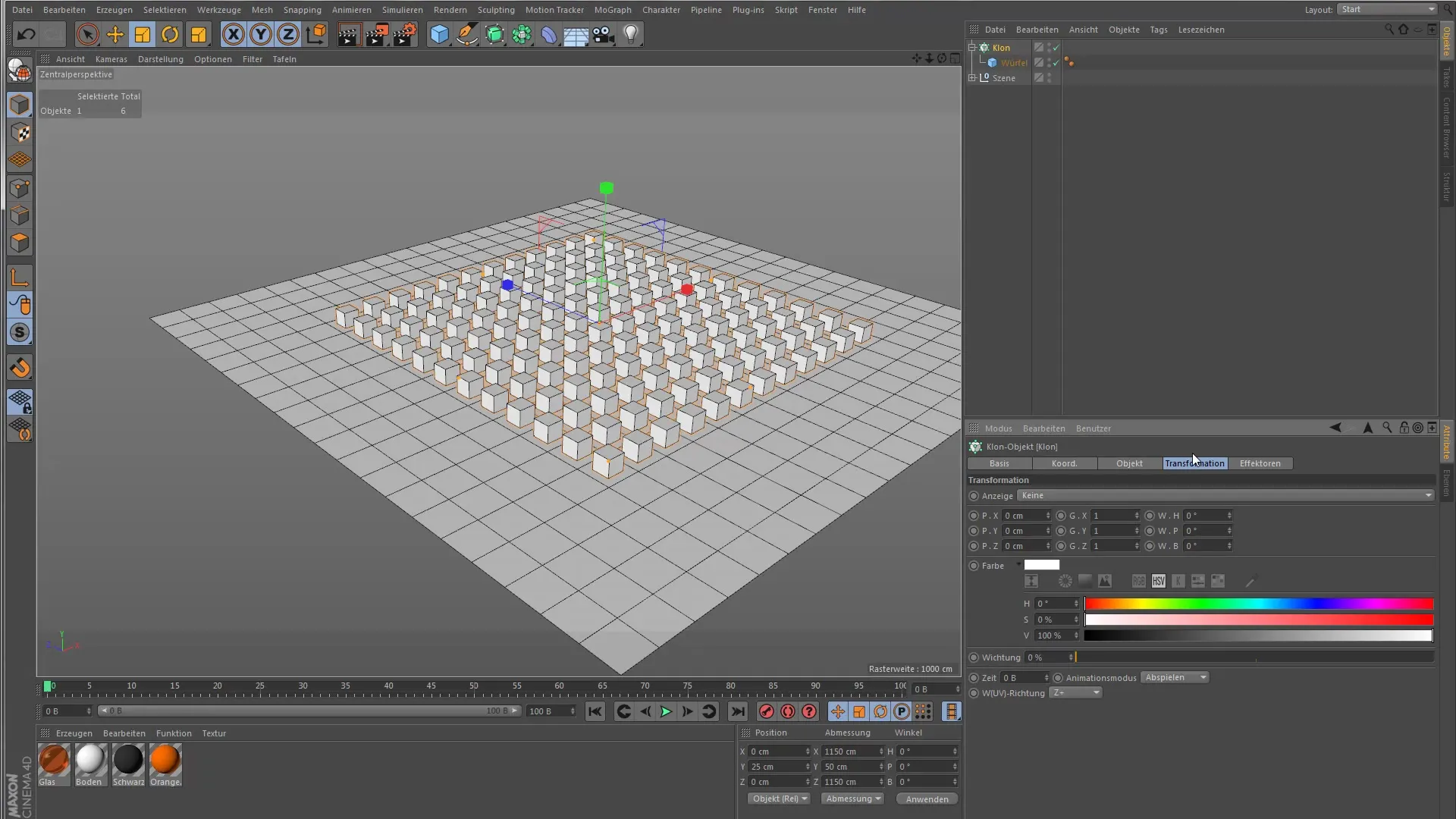
Ziegums radīšanas efekts
Lai ieviestu vairāk variāciju savā krāsu veidošanā, izmanto radīšanas efektu. Ievieto to savā ainā, taču atstāj nobīdes opcijas neatspējotas. Aktivizē tā vietā krāsas režīmu efektā. Tagad tavi kloni būs redzami dažādās krāsās.
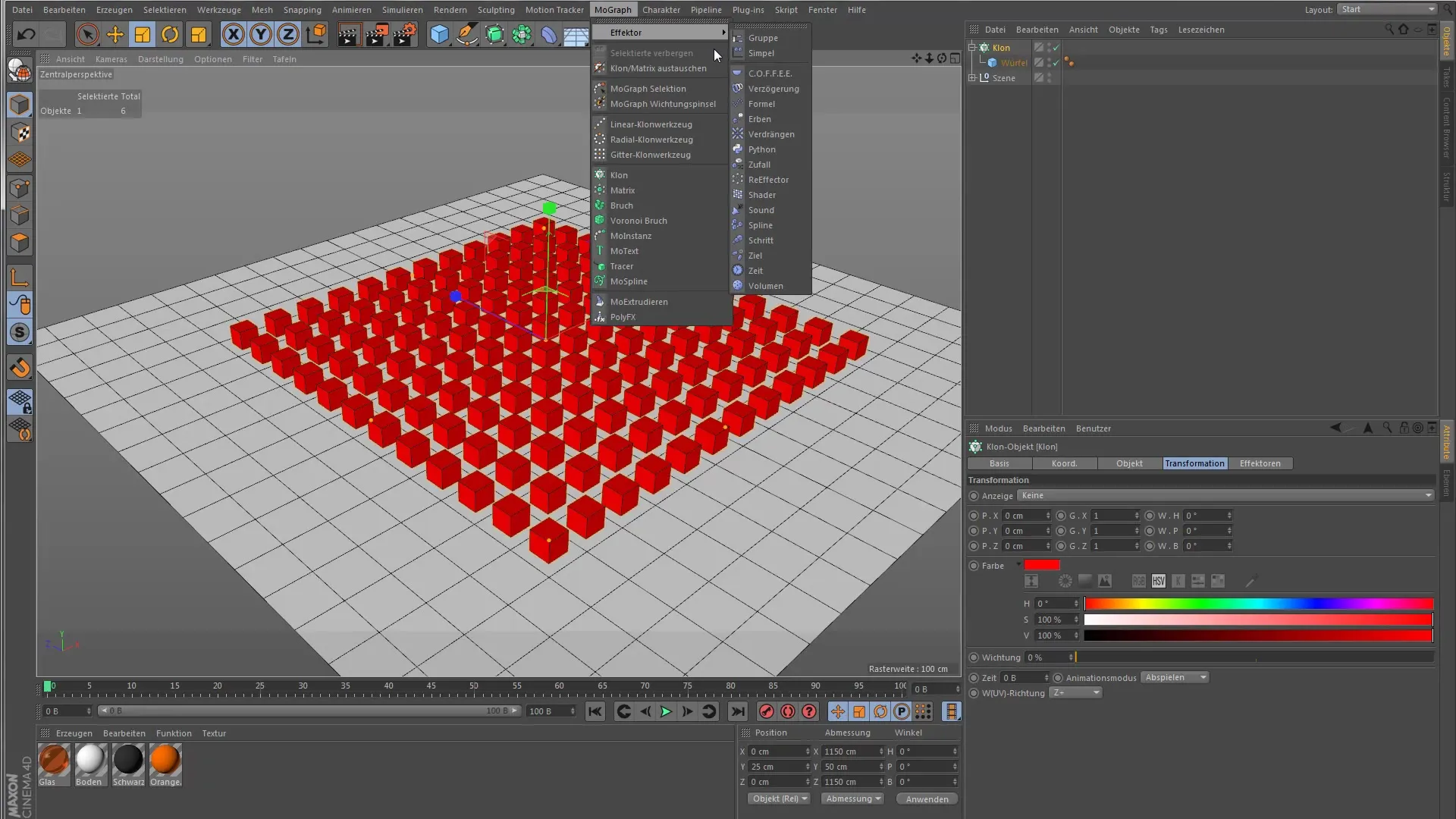
Maisīšanas režīmā tev ir iespēja noteikt, kā nejauši izvēlētā krāsa tiks pielietota kloniem. Šeit tu vari izvēlēties starp dažādām opcijām, piemēram, pievienot, atņemt vai reizināt. Eksperimentē ar šiem iestatījumiem, lai iegūtu interesantus efektus.
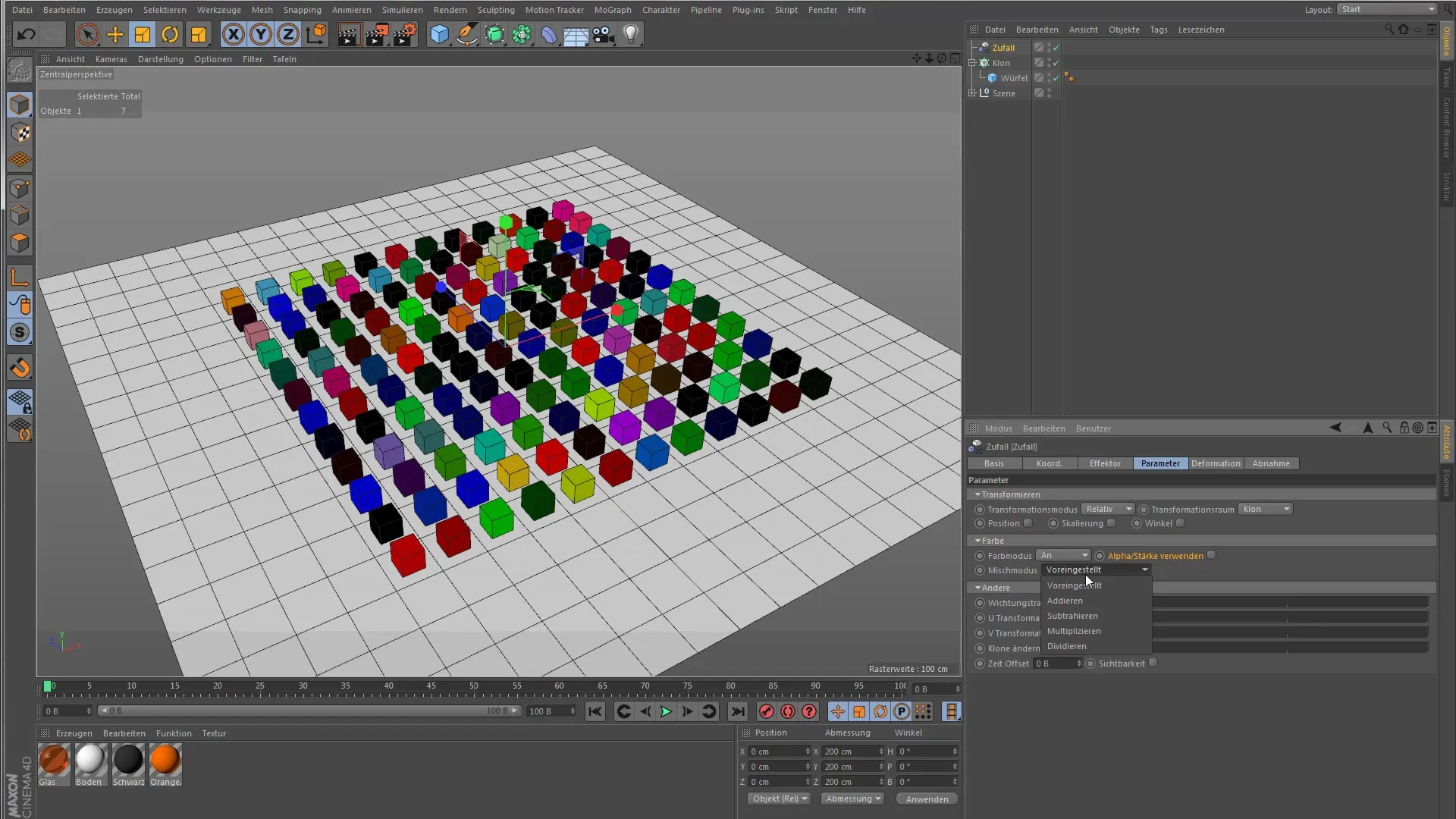
Piešķirt savu shader
Ja vēlies piešķirt savam klonu objektam savu shader, tiks pārrakstīta jebkura iepriekšējā krāsošana. Lai parādītu, kā to izdarīt, dzēs iepriekš izveidoto shader un izveido jaunu materiālu. Uzturi labi to, ka jāizslēdz atspoguļojamība un jāaktivizē krāsas kanāls.
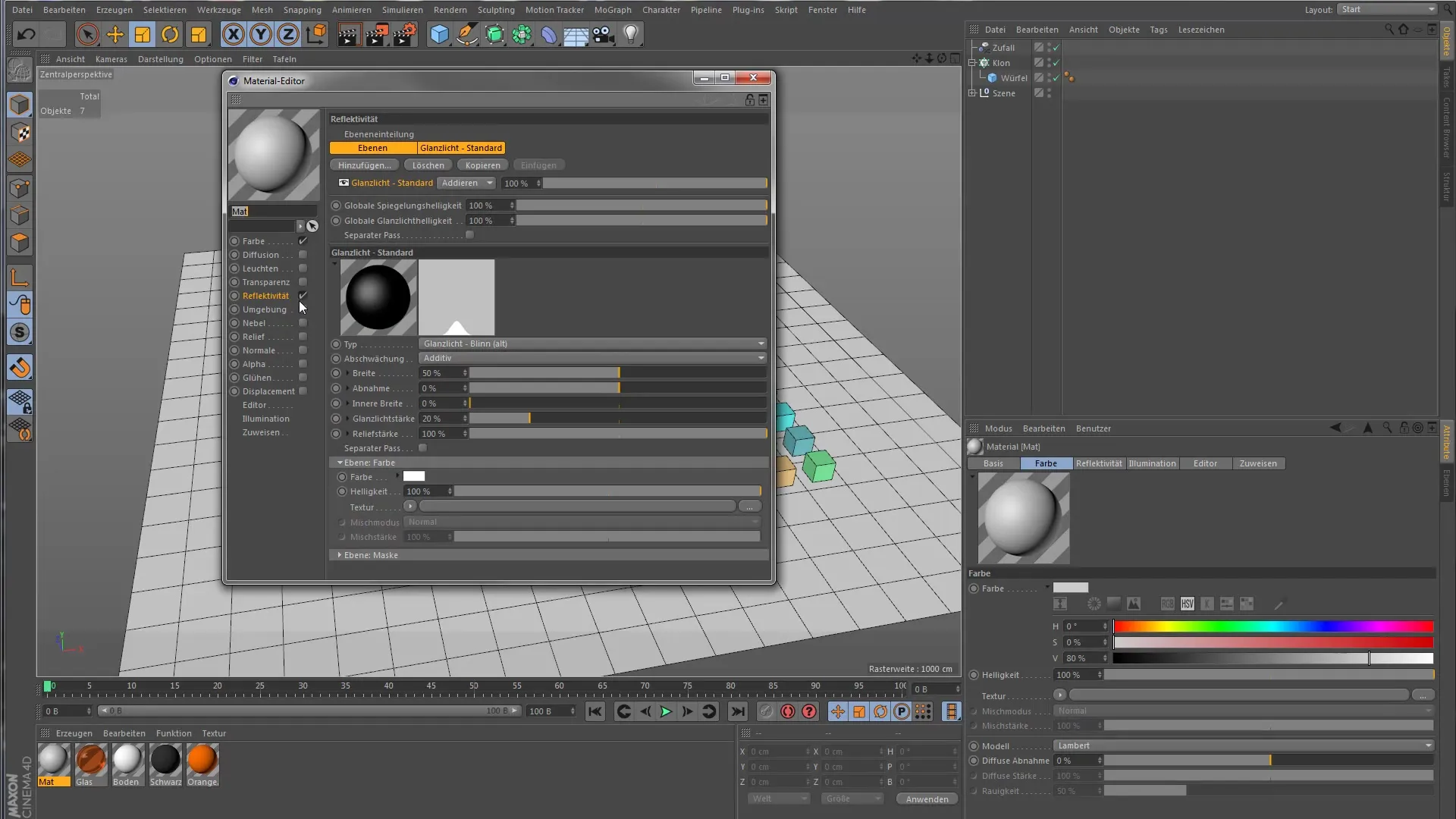
Pēc krāsas shader pievienošanas tev ir jāaktivizē dažādās kanāli, kurus vēlies izmantot. Šobrīd materiāls ir tikai piepildīts ar fiksētām krāsām, bet tu vari pievienot arī atspoguļojumus.
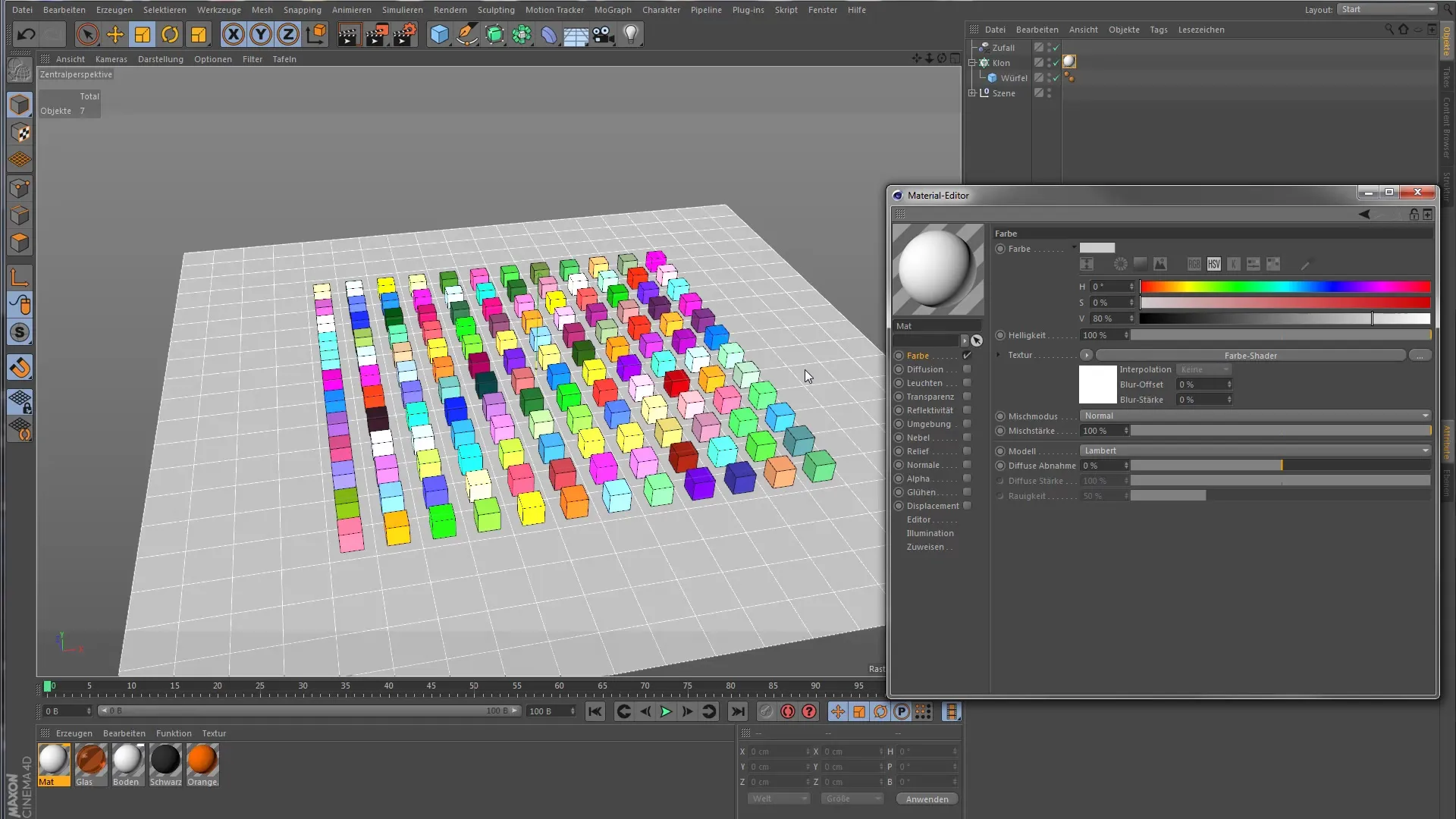
Piemēram, aktivizē atspoguļojamību un izvēlies GGX shader. Iestati krāsošanu uz funkciju „elektriski Fetronil“, lai radītu augsti spīdīgu efektu. Ņem vērā, ka renderēšanas laiks palielinās, kamēr kloni tagad izskatās būtiski spūstoši.
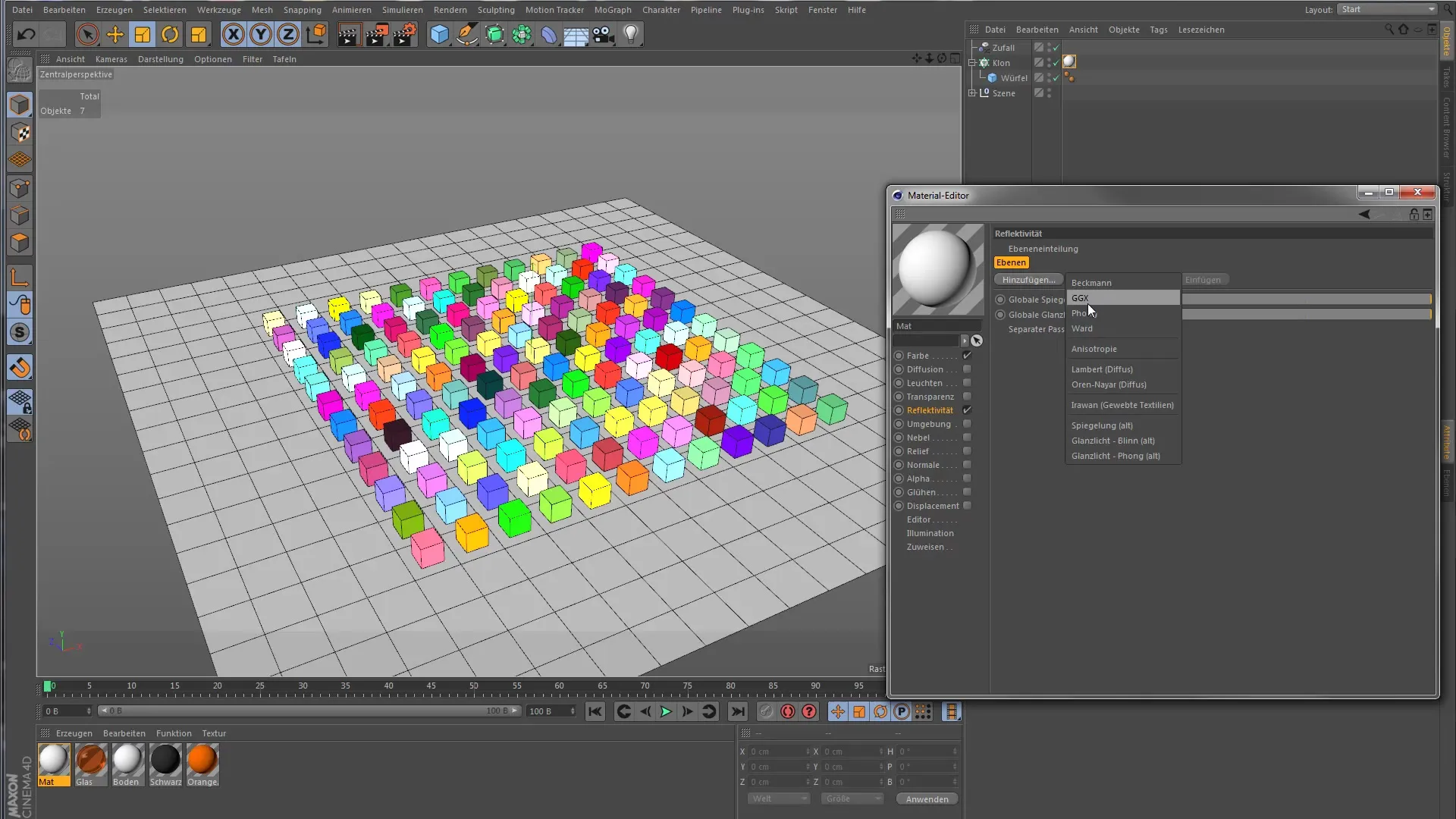
Krāsu paraugi ar shader efektu
Ja vēlies klonus iekrāsot noteiktā krāsu paraugā, shader efekts ir vislabākā izvēle. Piešķir tam jaunu materiālu un attiecīgi pielāgo krāsas – piemēram, uz zaļu un dzeltenu. Tas ļaus tev daudzveidīgi krāsot klonus, kamēr krāsas izvēle ir atkarīga no projekcijas.
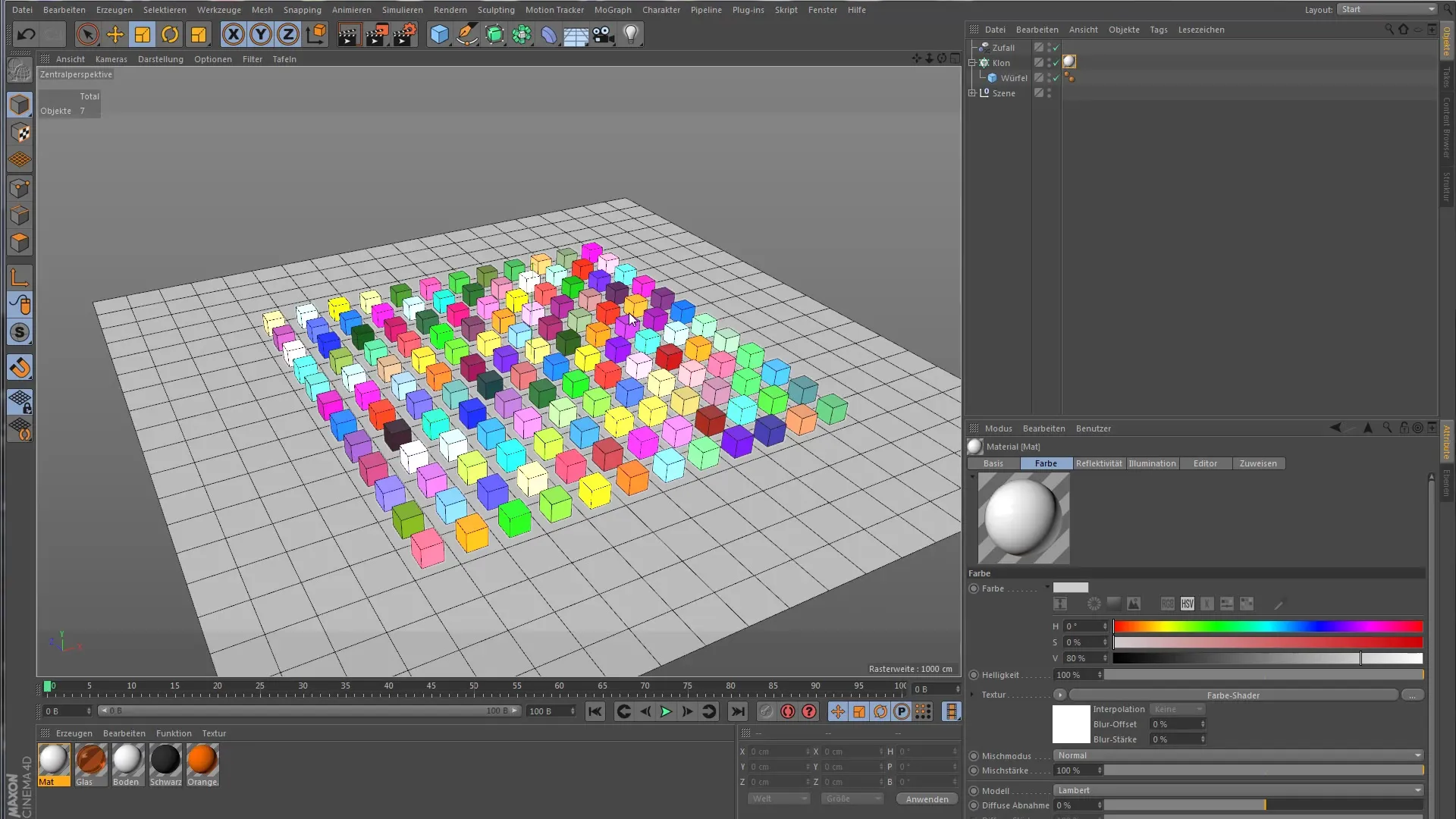
Ar projekcijas pielāgošanu katrs klons tiks parādīts krāsā, ko tu esi norādījis. Neaizmirsti atkal ar krāsas shader aktīvi pievienot papildu kanālus, lai uzlabotu renderēšanu.
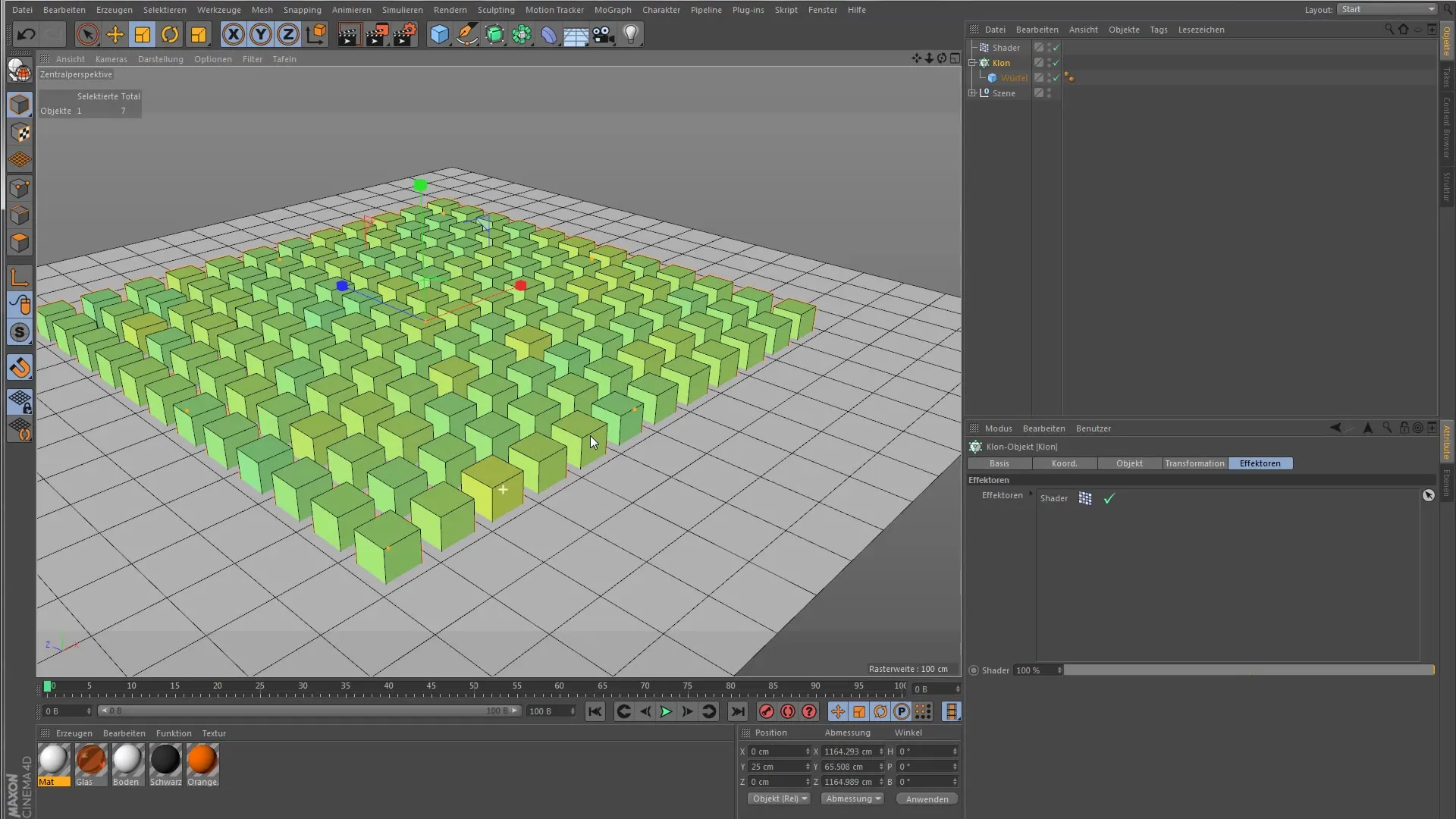
Kopsavilkums – Shader krāsas programmā Cinema 4D MoGraph
Tagad tu esi iepazinies ar dažādām tehnikām, kā klonus iekrāsot programmā Cinema 4D MoGraph. No pamata krāsošanas līdz radīšanas efekta izmantošanai un krāsas shader iespējām – tavi radošie risinājumi ir tagad nepieciešami! Eksperimentē ar dažādām opcijām, lai iegūtu iespaidīgus vizuālos efektus.
Bieži uzdotie jautājumi
Kā krāsot klonus programmā Cinema 4D?Vienkāršākais veids ir novietot pamata objektu zem klonu objekta un pielāgot krāsu caur transformācijas iestatījumiem.
Ko dara radīšanas efekts?Radīšanas efekts pievieno nejaušu krāsu izvēli, kas tiek pielietota kloniem, kas noved pie daudzveidīgākas krāsu veidošanas.
Kā es varu izmantot savus shader?Tu vari izveidot un piešķirt savus shader, izveidojot jaunu materiālu un aktivizējot nepieciešamos kanālus.
Ko dara krāsas shader?Krāsas shader ļauj tev izveidot paplašinātas krāsu kontroles un aktivizēt papildu materiāla kanālus.
Kā optimizēt renderēšanas laikus?Pielāgojot aktīvo efektu un shader skaitu, tu vari optimizēt renderēšanas laikus.


